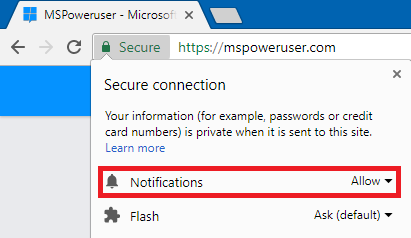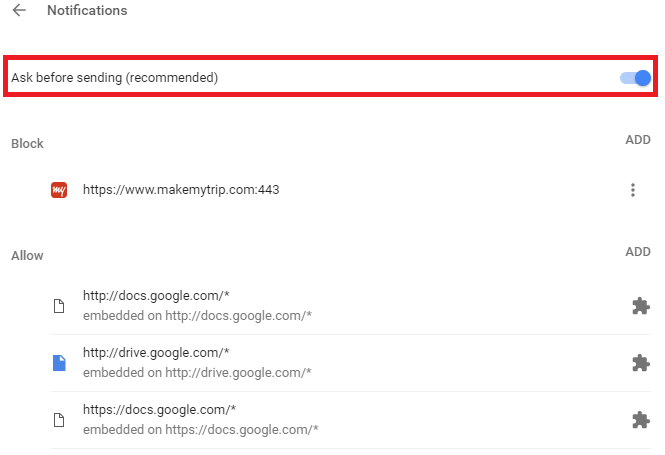GoogleChromeとMicrosoftEdgeでWeb通知を管理する方法
2分。 読んだ
上で公開
MSPoweruser の編集チームの維持にどのように貢献できるかについては、開示ページをお読みください。 続きを読む
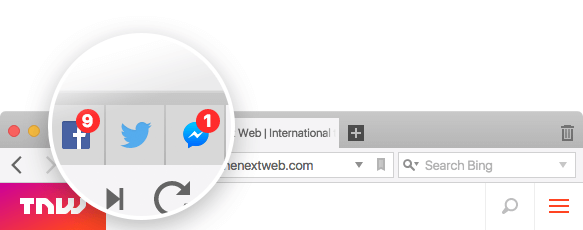
少し前に、Webブラウザーは、Web開発者がWebサイトを閉じた場合でも通知を送信できるようになりました。 この機能は、ますます多くのWebサイトが実装を開始した昨年まで、最大限に活用されていませんでした。 MSPoweruser.com自体がこの機能を使用して、アプリがインストールされていないスマートフォンやタブレットでリーダーにサービスを提供します。
この機能は便利ですが、特に誰かが複数のWebサイトからの通知を選択し、通知の受信を希望しないと判断した場合は、ユーザーにとって煩わしい場合があります。
この機能はときどき圧倒される可能性があるため、Webサイトからの通知をブロックする方法に関するチュートリアルをまとめることにしました。
Google Chrome
Webサイトの通知を既に有効にしている場合は、Webサイトを開いて、アドレスバーの左上にある緑色の[セキュリティで保護された]ボタンをクリックし、通知をブロックするように設定できます。 これにより、今後Webサイトからの通知がブロックされます。
または、すべてのWebサイトの通知を無効にする場合は、以下の手順に従ってください。
- 右上のハンバーガーメニュー(XNUMXつのドット)> [設定]をクリックします。
- 下部にある[詳細]をクリックします。
- [プライバシーとセキュリティ]で、[コンテンツの設定]をクリックします。
- [通知]をクリックします。
- すべての通知をブロックするには、送信する前に[確認]をオフにします。
マイクロソフトエッジ
ガイドはすべてのブラウザでほぼ同じです。 たとえば、次のガイドを使用して、MicrosoftEdgeの通知をオフにすることができます。
- ウィンドウの右上隅にある[その他]ボタン(XNUMXつのドット)をクリックします。
- [設定]をクリックします。
- [詳細設定を表示]をクリックします。
- [管理]をクリックします。
- 通知権限のあるWebサイト名を右クリックします。
- [削除]をクリックします。
これらは、これらの迷惑な通知を管理し、作業中に邪魔されないようにするためのいくつかの方法です。 このガイドがお役に立てば幸いです。 以下のコメントセクションにアクセスして、考えやフィードバックを共有できます。